ЗАДАНИЕ НА ГРАФИЧЕСКУЮ РАБОТУ
«ПЕРЕСЕЧЕНИЕ ПОВЕРХНОСТЕЙ»
Построить линию пересечения поверхности прямого кругового конуса (диаметр основания – 100 мм, высота – 150 мм) с заданной поверхностью вращения. Определить видимость, вычертить развертку конуса с нанесением линии пересечения. Задание выполнить по вариантам, приведенным в табл. 1.
Студентам факультетов нефти и нефтехимии и управления и автоматизации предлагается графическую работу «Пересечение поверхностей» выполнить на базе компьютерной системы геометрического моделирования Autodesk Inventor.
Таблица 1. Задание на графическую работу
«Пересечение поверхностей»
| № вар. | ||||||||||||||||
| А | ||||||||||||||||
| H | ||||||||||||||||
| D | ||||||||||||||||
| B | – | – | ||||||||||||||
| № вар. | ||||||||||||||||
| А | ||||||||||||||||
| H | ||||||||||||||||
| D | ||||||||||||||||
| B | – | – | – | – | – | – |
Продолжение таблицы 1
| Варианты 1, 2, 8, 9, 15, 16, 22, 28 | Варианты 3, 4, 10, 11, 17, 18, 23, 30 |
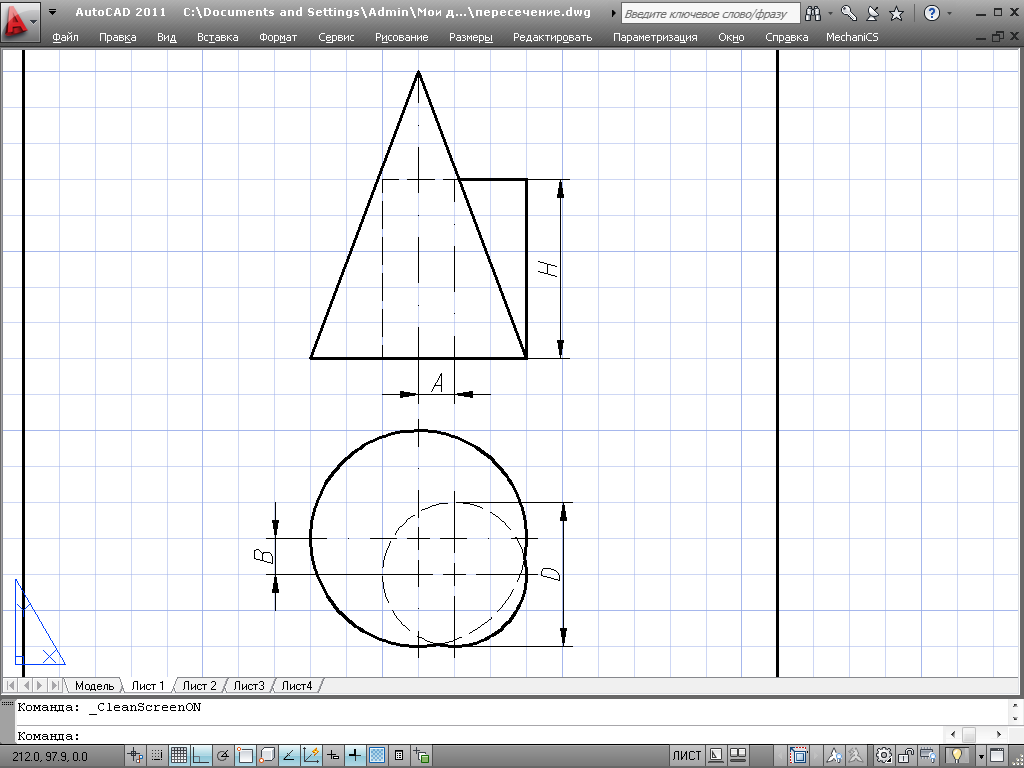
| 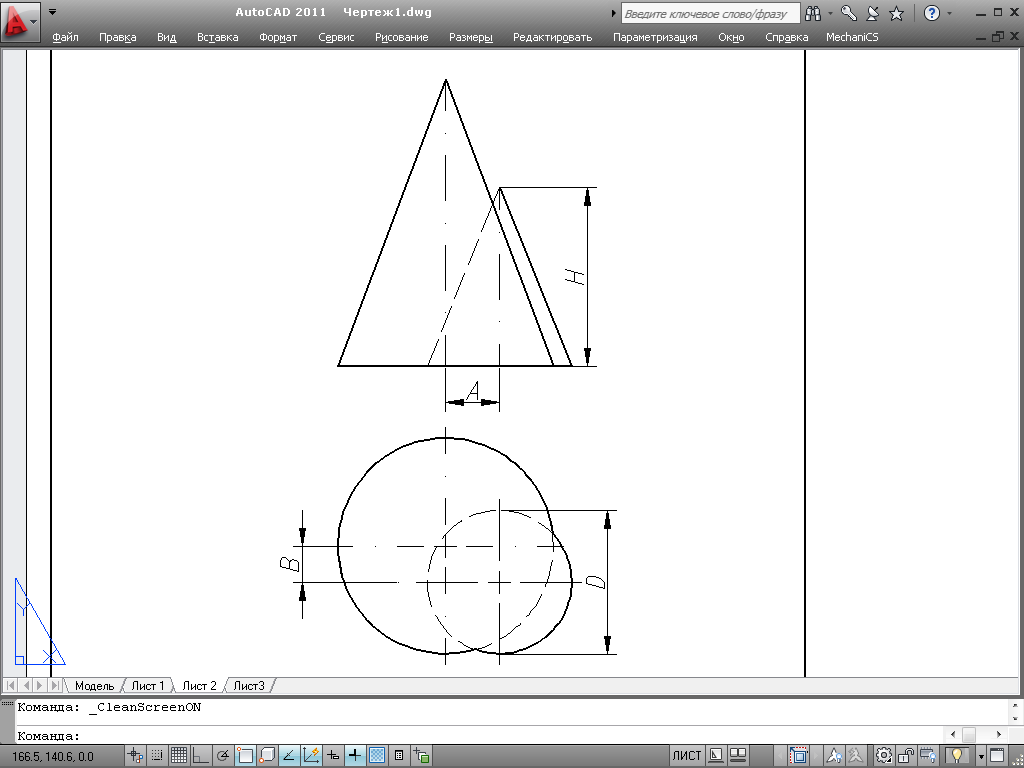
|
| Варианты 5, 6, 12, 13, 19, 20, 24, 31 | Варианты 7, 14, 21, 25, 26, 27, 29, 32 |

| 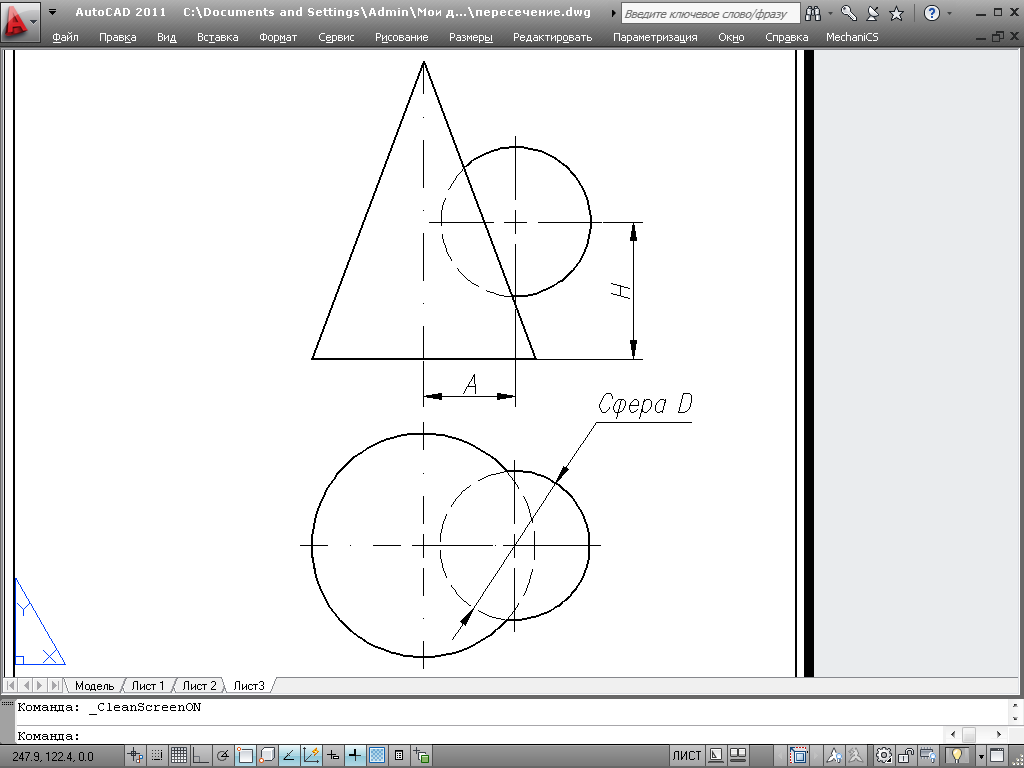
|
НАЧАЛО РАБОТЫВ AUTODESK INVENTOR
Для построения поверхностей будем использовать среду «Листовая деталь» [3]. Технология цифровых прототипов позволяет упростить процесс конструирования сложных деталей из листового материала и повысить его производительность. САПР Autodesk Inventor, предназначенная для машиностроительного 3D-проектирования, добавляет информацию для изготовителей (параметры высеченных инструментов, таблицы гибки и т.п.) к точной 3D-модели готовой детали. Инженеры-технологи могут оптимизировать деталь с помощью среды редактирования развертки.
Ключевые возможности Inventor при проектировании деталей из листового материала:
- стили листового материала;
- фланцы для листового материала;
- гнутые профили;
- переходные формы;
- библиотека высечек;
- крепеж для листового материала;
- редактирование развертки;
- чертежи деталей из листового материала.
Для загрузки Autodesk Inventor нажмите ЛКМ на значок  .
.
В появившемся окне выберите кнопку «Создать»
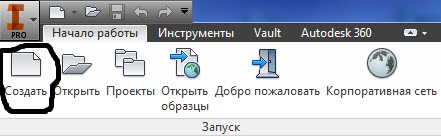
В окне загрузки графической системы Autodesk Inventor выберете среду «Листовая деталь» (рис. 2).

Рис. 2. Загрузка графической системы
Autodesk Inventor (среда «Листовая деталь»)
Перед Вами загрузится окно среды «Листовая деталь» (рис 3.).
Окно среды содержит следующие компоненты [4]:
· выпадающее меню;
· главную инструментальную линейку команд;
· ленточное меню;
· браузер;
· плавающие инструментальные линейки команд;
· поле построения, содержащее три взаимно перпендикулярных плоскости координат.
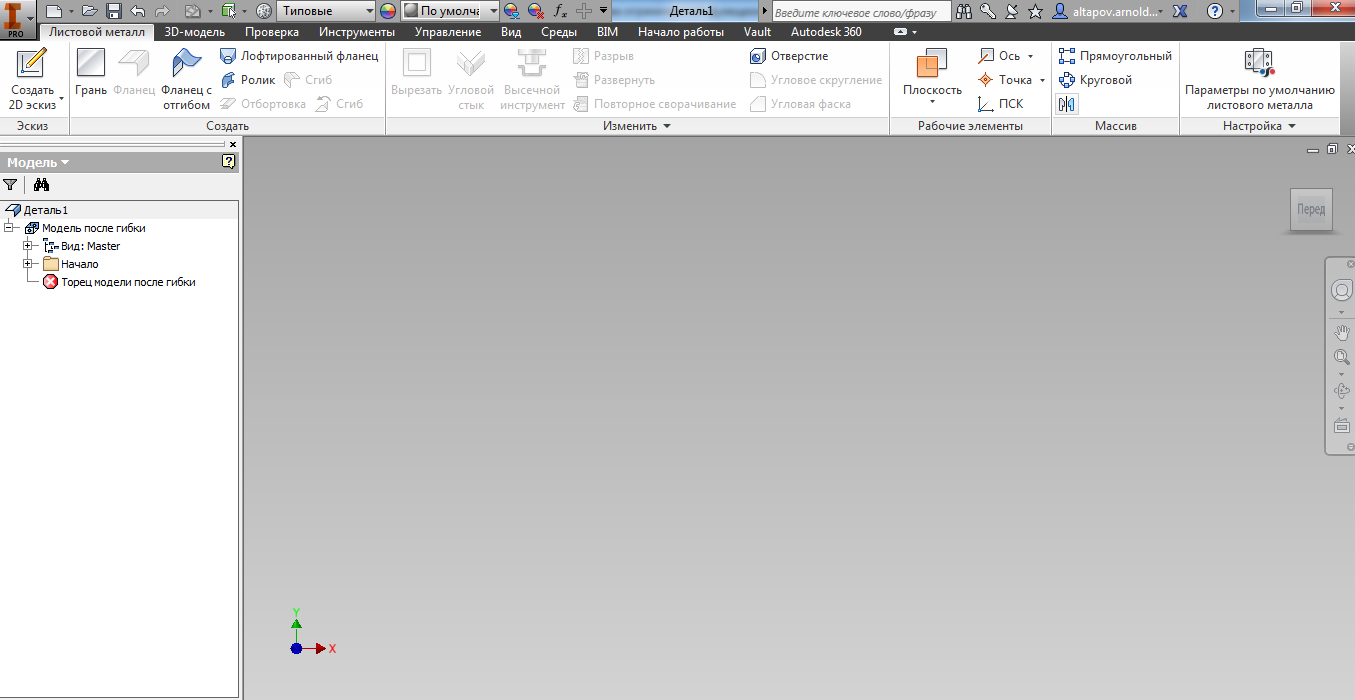
Рис. 3. Окно среды «Листовая деталь»
Браузер при активации закладки " Навигатор операций " 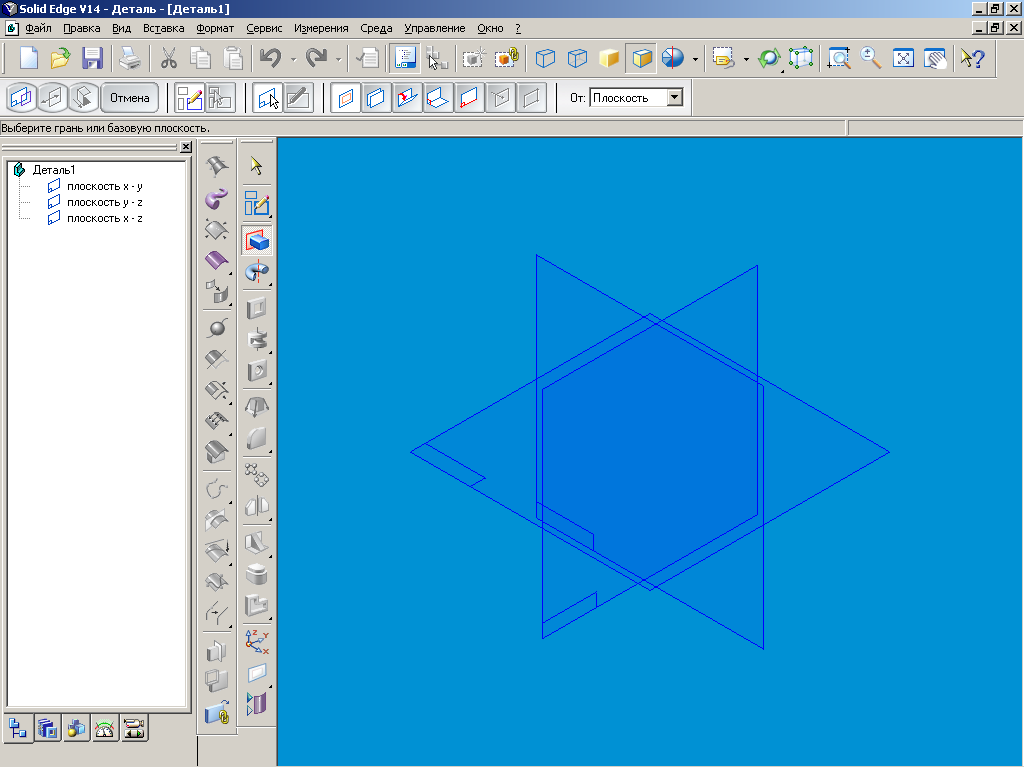 помогает увидеть в окне Браузера историю создания модели детали по шагам и выбрать конструктивные элементы для манипулирования.
помогает увидеть в окне Браузера историю создания модели детали по шагам и выбрать конструктивные элементы для манипулирования.
Ленточное меню шагов служит для управления шагами выполнения операций построения геометрического элемента. Ленточное меню шагов позволяет в любой момент вернуться к уже пройденному шагу.
ПОСТРОЕНИЕ ПОВЕРХНОСТЕЙ
Пример построения конической поверхности
1. Выберете в инструментальной линейке «Листовой металл» команду «Создать 2D эскиз »  .
.
2. Выберете в качестве конструктивной плоскости построения плоскость X-Z.
3. Постройте ось вращения из центра. Для этого на ленте в разделе «Создать » выбираем команду «Отрезок »  , и строим в визуальном режиме прямую длиной 150 мм, расположив её в центре системы координат, как это показано на рис. 4.
, и строим в визуальном режиме прямую длиной 150 мм, расположив её в центре системы координат, как это показано на рис. 4.

Рис. 4. Эскиз прямой
4. Замените эскизную линию на осевую (рис. 5) с помощью команды «Осевая линия » (выделите отрезок и нажмите на кнопку  ).
).
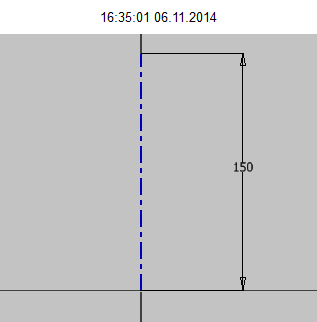
Рис.5. Эскиз осевой
5. Нарисуйте образующую конуса с помощью команды «Отрезок » под углом к осевой линии (рис.6).
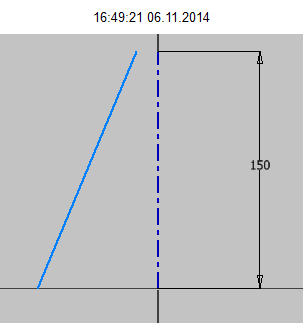
Рис. 6. Образующая конуса.
6. Наложите необходимые зависимости. На верхние и нижние концы отрезков попарно наложим зависимость горизонтальности  (рис. 7).
(рис. 7).
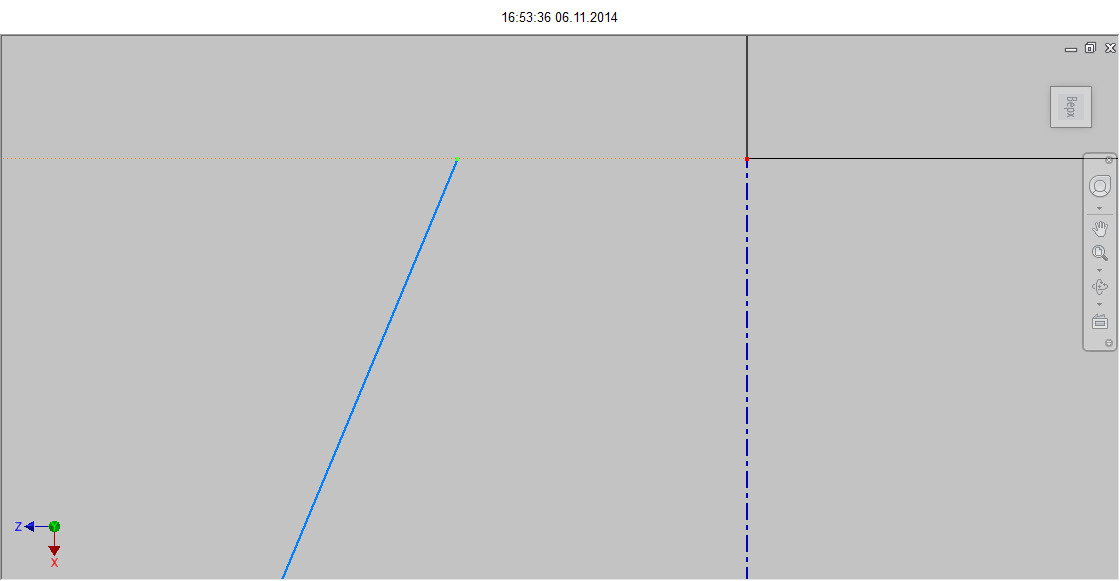

Рис. 7. Наложение зависимостей
Проставьте необходимые размеры: диаметр 1мм между верхней конечной точкой образующей и осью, диаметр 100мм между нижней конечной точкой образующей и осью и (рис. 8).
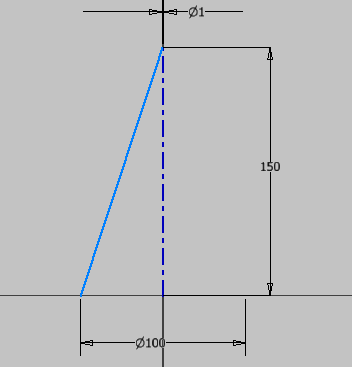
Рис. 8. Простановка размеров
Для завершения эскиза нажмите кнопку «Принять эскиз »  .
.
7. После нажатия на кнопку «домик»  возле видового куба, получим изображение эскиза в среде «Деталь» (рис. 9).
возле видового куба, получим изображение эскиза в среде «Деталь» (рис. 9).
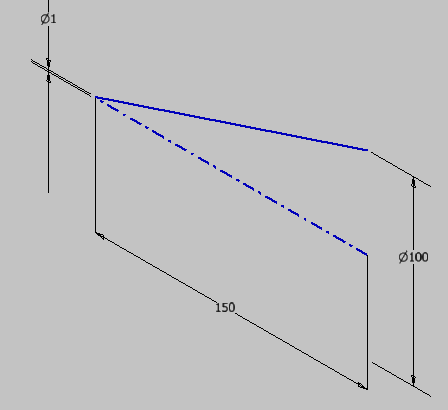
Рис. 9. Изображение эскиза в среде «Деталь»
8. Нажмите кнопку «Ролик»  , появляется окно «Контурный валик» (рис. 10).
, появляется окно «Контурный валик» (рис. 10). 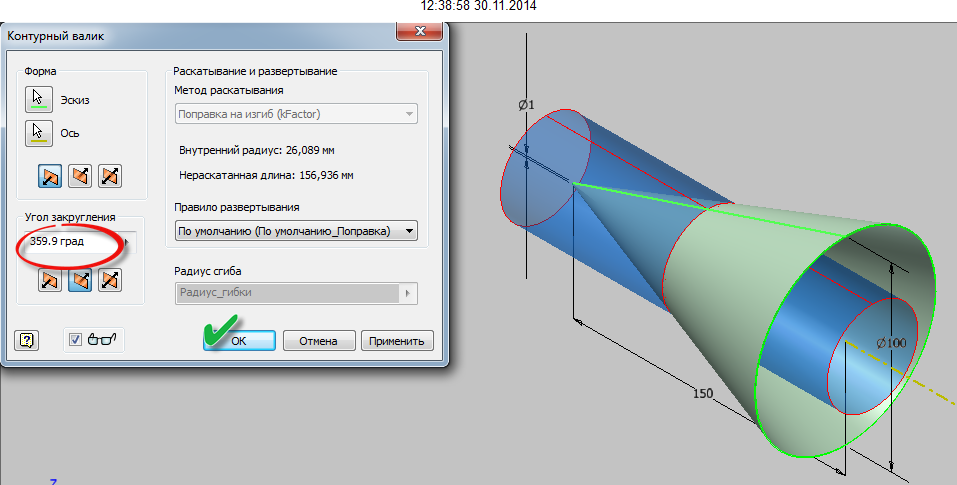
Рис. 10.Окно «Контурный валик»
Выставьте угол закругления 359,9 град. Нажмите кнопку «Ок». Получаем конус (рис. 11).
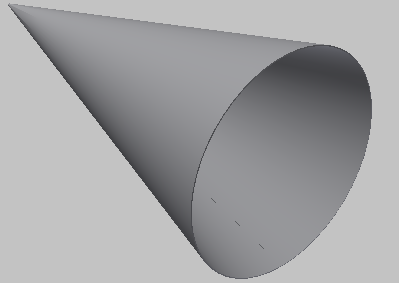
Рис. 11. Конус вращения
9. Нажимаем на грань куба «Перед»  . Конус поворачивается как на рисунке 12.
. Конус поворачивается как на рисунке 12.
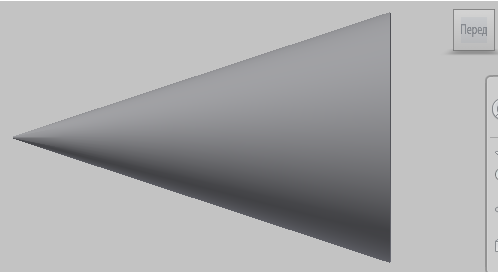
Рис. 12. Конус на виде спереди.
Затем используя стрелки  , поворачиваем конус в положение главного вида (рис 13).
, поворачиваем конус в положение главного вида (рис 13).
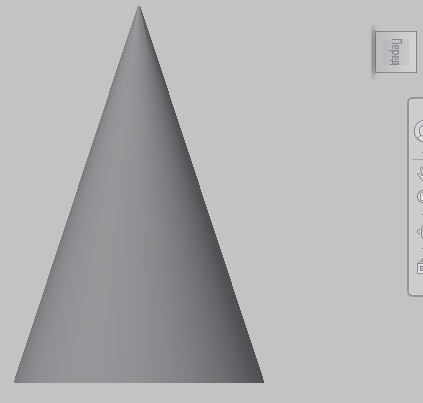
Рис. 13. Главный вид конуса
10. Нажмите ПКМ на видовой куб. В появившемся окне найдите строку «Установить текущий вид» и выбираем «Спереди» (рис. 14).

Рис. 14. Установка текущего вида «спереди»
11. Конус построен.